React Router DOM으로 페이지 이동 구현하기
SPA(Single Page Application)인 리액트에서 페이지 전환 효과를 자연스럽게 구현하려면 react-router-dom을 사용하는 것이 일반적입니다. 이번 글에서는 간단한 예제를 통해 라우터를 어떻게 구성하고, 각 컴포넌트를 어떻게 연결하는지를 이미지와 함께 알아보겠습니다.
1. 설치하기
라우터 기능을 사용하려면 먼저 react-router-dom 패키지를 설치해야 합니다.

npm install react-router-dom
설치 후에는 라우팅 기능을 사용할 수 있게 됩니다.
2. 라우터 관련 컴포넌트 임포트
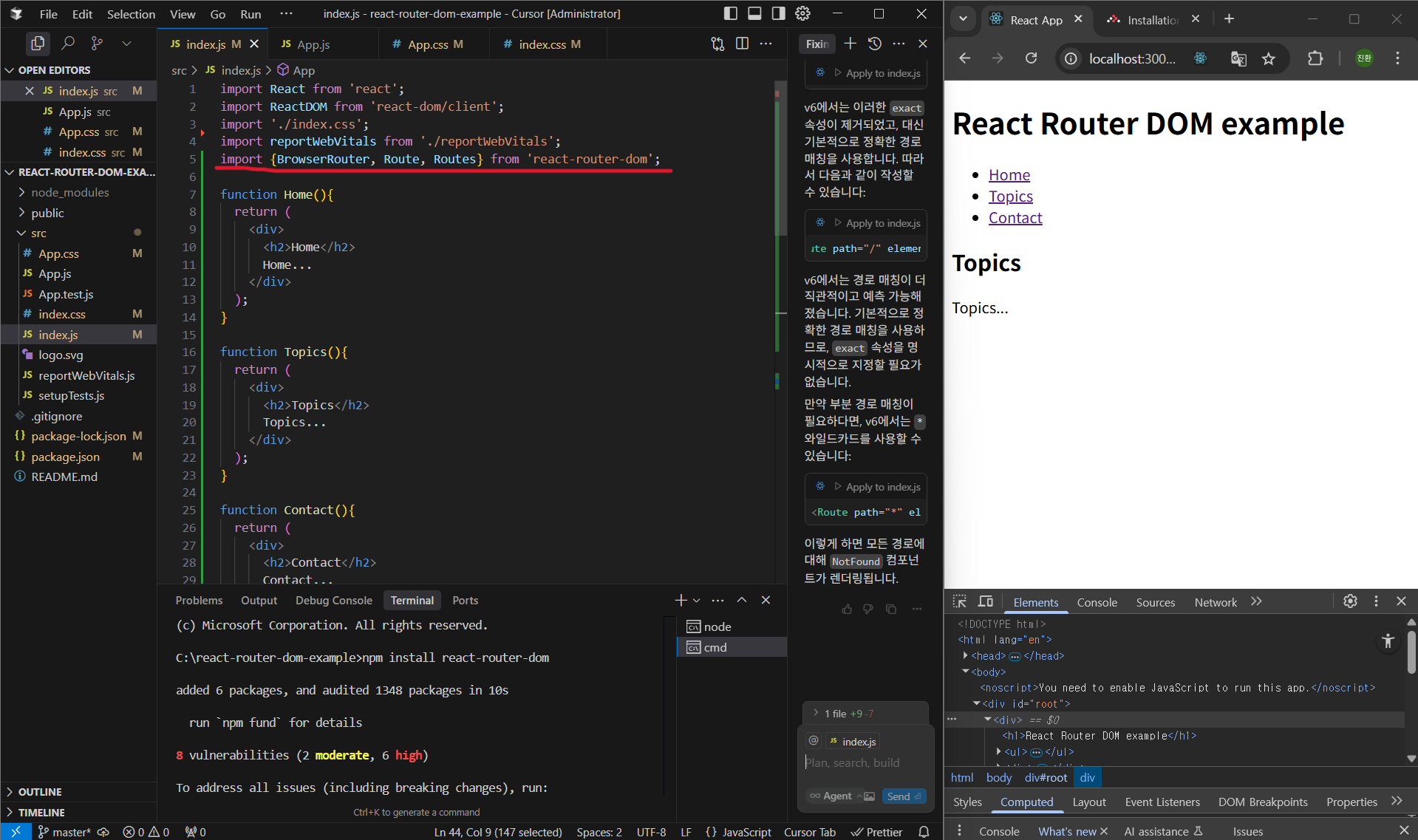
다음과 같이 필요한 컴포넌트들을 import 합니다.
-
BrowserRouter: 가장 바깥을 감싸는 컴포넌트로, 라우팅 기능을 전역에서 사용할 수 있도록 설정합니다. -
Routes: 여러 개의Route를 감싸주는 역할을 합니다. -
Route: 특정 경로와 해당 경로에 보여줄 컴포넌트를 연결합니다.
3. BrowserRouter로 전체 감싸기

index.js의 가장 최상단에서 App 컴포넌트를 <BrowserRouter>로 감싸줘야 라우터 기능이 활성화됩니다.
이처럼 감싸주지 않으면 내부에서 <Route> 등을 사용할 수 없고 에러가 발생할 수 있습니다.
4. Routes와 Route 구성하기
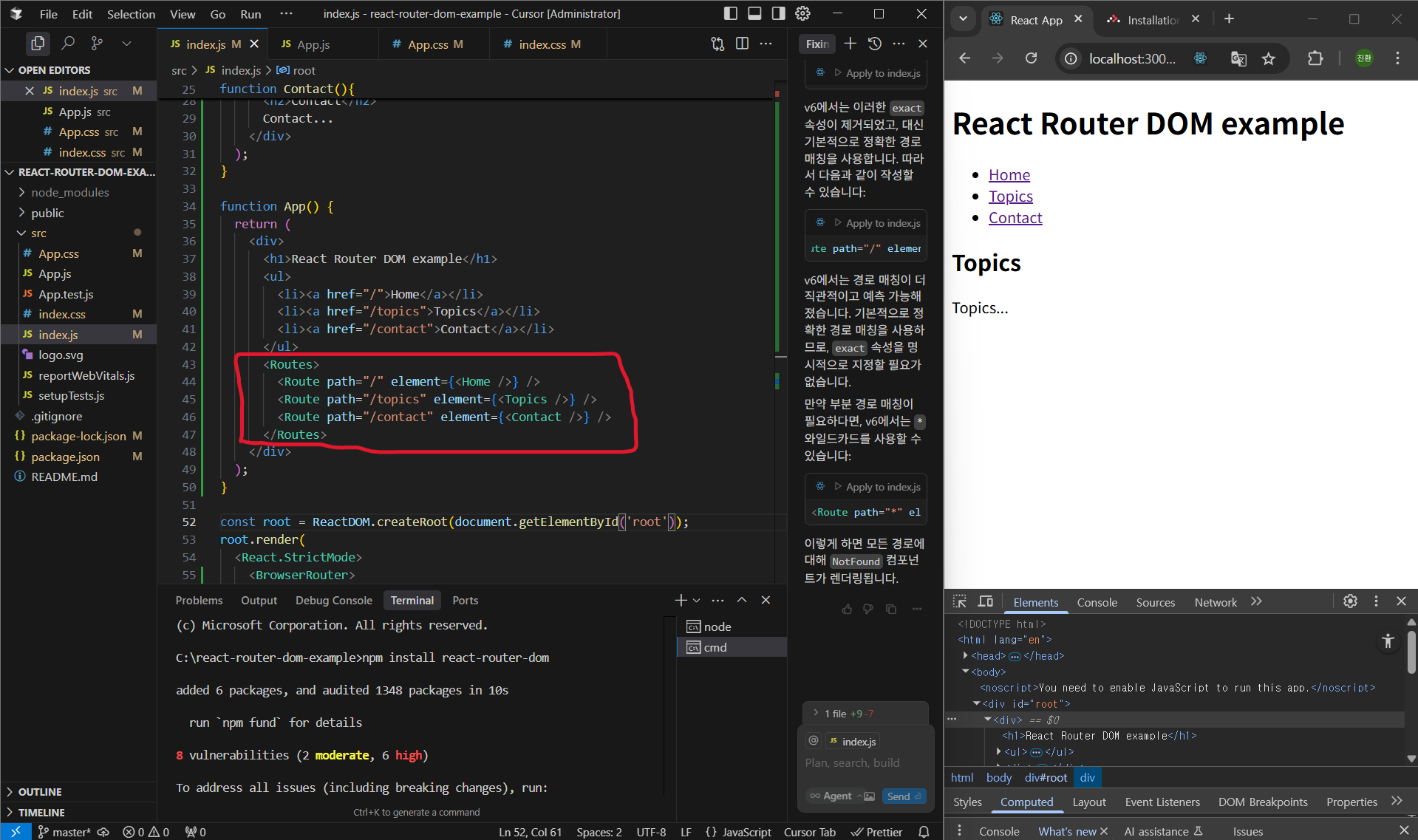
각 경로별 컴포넌트를 정의할 땐 <Routes>로 감싸고 그 안에 <Route>들을 배치합니다.
-
path속성은 URL 경로를 의미합니다. 예를 들어/topics는localhost:3000/topics일 때 해당됩니다. -
element속성은 해당 경로에 진입했을 때 렌더링할 컴포넌트를 지정합니다. 주의할 점은 이 속성에 컴포넌트 자체가 아닌 JSX 형태로 넘겨야 하므로<Topics />처럼 태그로 작성해야 합니다.
<Routes>
<Route path="/" element={<Home />} />
<Route path="/topics" element={<Topics />} />
<Route path="/contact" element={<Contact />} />
</Routes>
이렇게 구성하면 메뉴 클릭 시 해당 컴포넌트로 이동하면서도 새로고침 없이 콘텐츠만 바뀌는 경험을 제공합니다.
정리
-
react-router-dom은 리액트에서 화면 전환을 구현하기 위한 필수 라이브러리입니다. -
BrowserRouter는 라우팅 기능을 전체에 적용하기 위해 가장 바깥을 감싸는 컴포넌트입니다. -
각 경로는
Route로 정의하며, 반드시Routes로 감싸야 합니다. -
Route의element속성에는 렌더링할 컴포넌트를 JSX 형태로 전달해야 합니다.